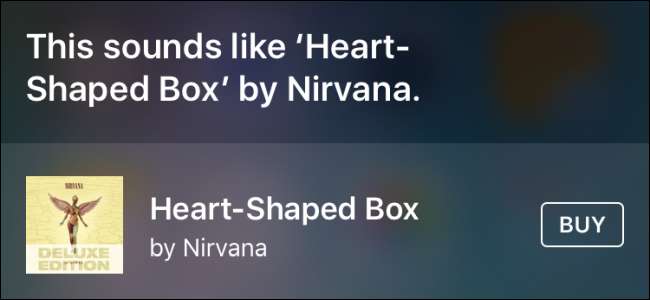
Siri kan använd Shazam-motorn för att identifiera låtar den hör, vilket är ganska användbart - särskilt om du är med Siri handsfree .. Tyvärr kan du inte bara be Siri att visa dig en lista över låtar du har identifierat. För det måste du dyka in i iTunes-appen eller, för en mer fullständig lista, Shazam-appen. Så här fungerar allt.
RELATERAD: 26 Egentligen användbara saker du kan göra med Siri
Visa identifierade låtar som finns att köpa i iTunes
ITunes Store-appen har en lista med alla låtar som Siri har identifierat och hittade också en köprekommendation för i iTunes. Om du ser en köplänk bredvid låten när Siri identifierar den, kommer låten att visas i Siri-listan i iTunes Store-appen. Så här hittar du listan.
Tryck på "iTunes Store" -appen för att öppna iTunes.
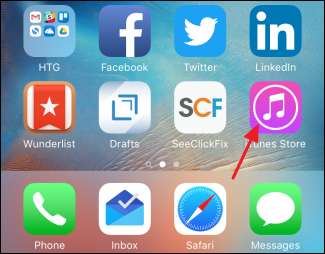
I iTunes, på fliken Musik, tryck på listikonen längst upp till höger.
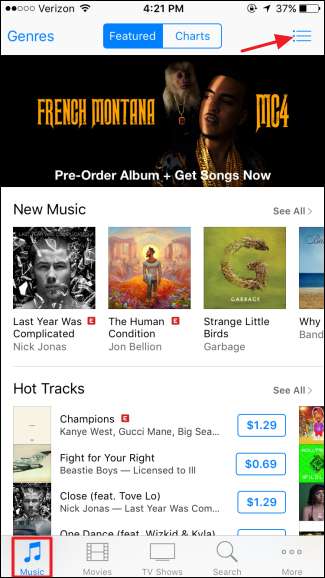
Tryck på fliken Siri på listskärmen.
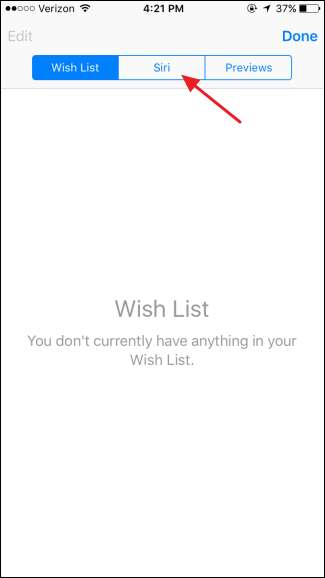
Den här fliken visar en lista över alla låtar som du har använt Siri för att identifiera och som Siri kunde hitta ett omedelbart alternativ att köpa i iTunes Store.
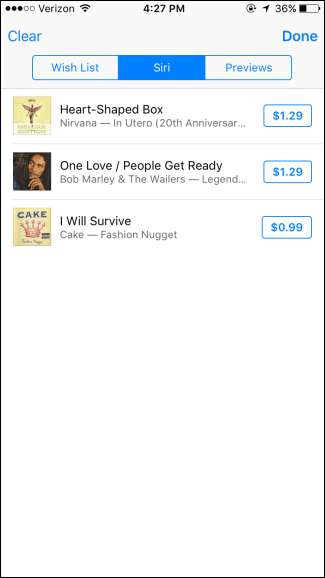
Tyvärr visar den här listan inte låtar som du inte kan köpa i butiken. Det visar inte heller låtar som Siri inte omedelbart kunde länka till ett köpalternativ, även om dessa låtar finns i iTunes Store. Vi har inte kunnat låsa ner ett svar på exakt när detta händer, men det verkar hända oftast när mer än en version av en låt finns i butiken. Det finns dock en lösning.
Samla in och se en fullständig lista med låtar med Shazam-appen
Eftersom Siri använder Shazam-motorn för att identifiera låtar är det vettigt att hon kopplar upp sig med Shazam-appen om du har den installerad. Problemet är att länkning inte är automatisk. Du måste skicka Siris identifierade låtar till Shazam varje gång för att lägga till dem i din Shazam-lista. Det är irriterande, men på plussidan har du åtminstone en komplett lista med låtar någonstans, inklusive de som inte finns på iTunes.
När du använder Siri för att identifiera en låt ser du en Shazam-länk längst ner till höger. Tryck på det för att Siri ska lägga till låten i din Shazam-lista. Detta är ett särskilt viktigt steg att ta om Siri inte visar en länk för att köpa låten bredvid sångtiteln. Detta är en indikator på att låten inte kommer att visas i Siri-listan i iTunes.
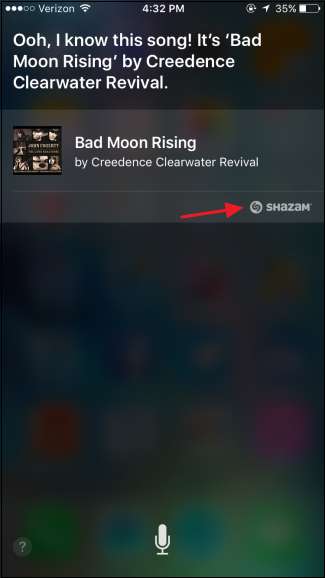
När du trycker på Shazam-länken på Siri öppnas Shazam-appen och du kan se att låten har lagts till i din My Shazam-lista.

Att behöva trycka på länken Shazam för att lägga till låtar är naturligtvis inte perfekt, speciellt om du befinner dig i en situation där du använder Siri handsfree. Men det är vad det är. Du kommer också att märka i exemplet ovan att låten "Bad Moon Rising" är klart tillgänglig från iTunes, även om Siri inte erbjöd möjligheten att köpa den när hon identifierade låten.
Ja, det hela är lite klumpigt. Det vore trevligt om Siri automatiskt kunde lägga till låtar i Shazam-listan eller till och med hålla en egen fullständig lista. Men åtminstone finns det någon mekanism på plats för att visa de låtar du har identifierat.







